У нас уже шесть версий iOS, но до сих пор нет возможности массово удалить все ваши видео и изображения из фотопленки! Это досадное раздражение, и я не понимаю, почему Apple не устранила его. В конечном итоге вы продолжаете снимать фотографии и видео до тех пор, пока у вас не закончится место и их не придется удалить.
Если вы похожи на меня, вы можете сохранить резервные копии всех этих фотографий и видео с помощью Google+, Facebook, Dropbox или другого облачного приложения. В этом случае вы даже не захотите копировать их на компьютер, а просто захотите удалить их все.
К сожалению, если вы хотите массово удалить фотопленку, вам придется подключить iPhone или iPad к Mac или ПК. К счастью, вам не нужно ни для чего использовать iTunes, так что это благословение. В этой статье я расскажу вам, как работать с OS X и Windows.
Удалить всю фотопленку – OS X
В OS X вам необходимо использовать приложение Image Capture, чтобы правильно удалить все. Чтобы открыть Image Capture, просто нажмите клавишу Command и, удерживая ее, нажмите Пробел . Откроется Spotlight . Здесь введите Захват изображения и нажмите Enter.
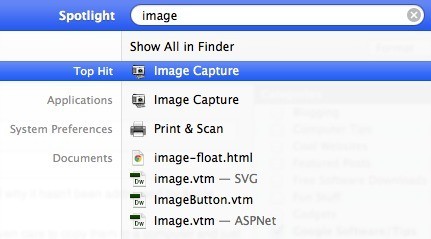
Откроется главный экран захвата изображений. Убедитесь, что ваш iPhone подключен к вашему Mac. Он должен автоматически появиться слева, и вы увидите список всех ваших фотографий и видео.
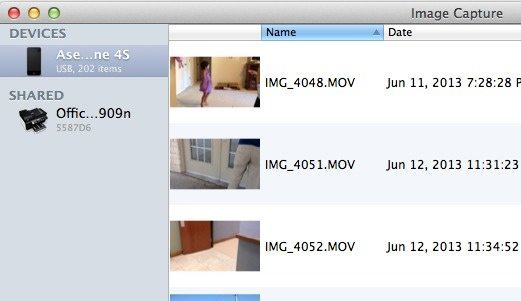
Теперь здесь вы можете сделать две вещи. Вы можете либо импортировать все файлы и удалить их после того, как они были импортированы, либо, если вам не нужно загружать изображения на свой компьютер, вы можете просто нажать CTRL + A, чтобы выбрать все, а затем нажать маленький кружок с линией. через значок этого.
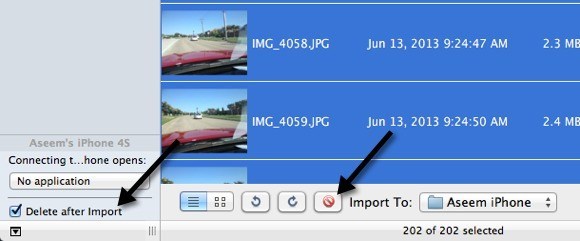
Поэтому, если вам нужно сохранить файлы на своем компьютере, установите флажок Удалить после импорта , а затем нажмите кнопку Импортировать все . Если вам не нужно сохранять файлы, то просто нажмите CTRL+A и нажмите кнопку удаления красного кружка. Вот и все!
Удалить всю фотопленку – Windows
Если у вас компьютер с ОС Windows, вы также можете удалить фотопленку за один раз. В Windows достаточно просто подключить iPhone или iPad, и он появится в проводнике как съемное устройство.
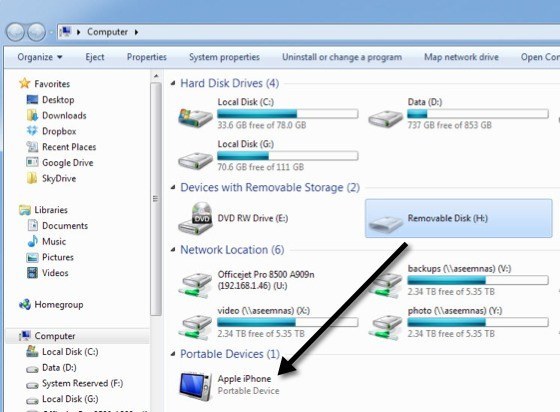
Он должен появиться автоматически при подключении iPhone или iPad к компьютеру с Windows. Теперь просто дважды щелкните по нему и следуйте по пути к Внутреннему хранилищу , а затем к DCIM ..
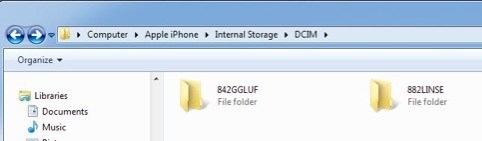
Здесь вы можете увидеть одну или несколько папок в зависимости от того, где хранятся видео и фотографии. Все, что вам нужно сделать, это удалить любую из папок в папке DCIM. Если вы зайдете в папку, вы увидите все свои видео и фотографии внутри.
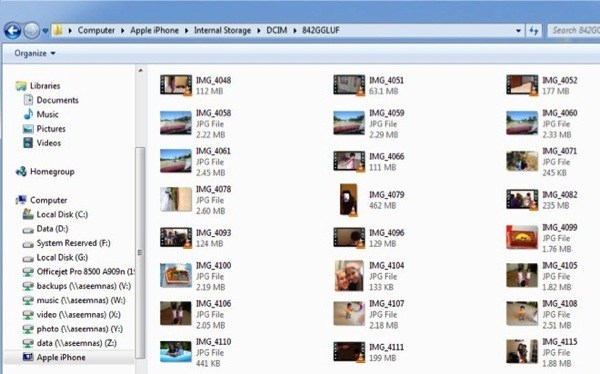
Вот и все. Не лучший способ избавиться от всего, что есть в фотопленке, но лучше, чем пытаться установить 5000 флажков на телефоне! Надеюсь, в iOS 7 появится новая возможность массового удаления всего содержимого фотопленки, но у меня такое ощущение, что этот пост будет актуален даже после выпуска. Наслаждайтесь!.